대량 배포
ISL Online을 사용하면 직원이 집에서 사무실 컴퓨터에 액세스할 수 있도록 하거나 시스템 관리자가 모든 네트워크 컴퓨터에서 유지 관리를 수행할 수 있도록 전체 장치 네트워크에 무인 원격 액세스(ISL AlwaysOn)를 배포할 수 있습니다.
이 가이드에서는 자동 설치 프로그램 또는 MSI 설치 프로그램 패키지를 만들고 선택한 설정을 배포하고 여러 컴퓨터에 소프트웨어 업데이트를 배포하는 방법을 배웁니다.
사용자 지정 배포 링크
ISL Online의 커스텀 배포 링크 마법사는 무인 액세스 설정을 간편하게 만들어줍니다. 이를 통해 컴퓨터 이름, 액세스 비밀번호, 설치 방법 등 사전 설정된 옵션으로 개인화된 배포 링크나 ISL AlwaysOn 실행 파일을 생성할 수 있습니다. 또한, 무음 설치를 선택하고 원격 컴퓨터에 이미 설치된 ISL AlwaysOn의 자동 업그레이드를 활성화할 수도 있습니다. 설정이 완료되면 배포 URL을 복사하거나 실행 파일을 다운로드하여 대상 컴퓨터에 배포하기만 하면 됩니다. 무인 액세스 에이전트(ISL AlwaysOn)는 사전 설정된 옵션에 따라 설치되어, 몇 대의 장치든 전체 장치든 관리하는 과정을 간소화해줍니다.
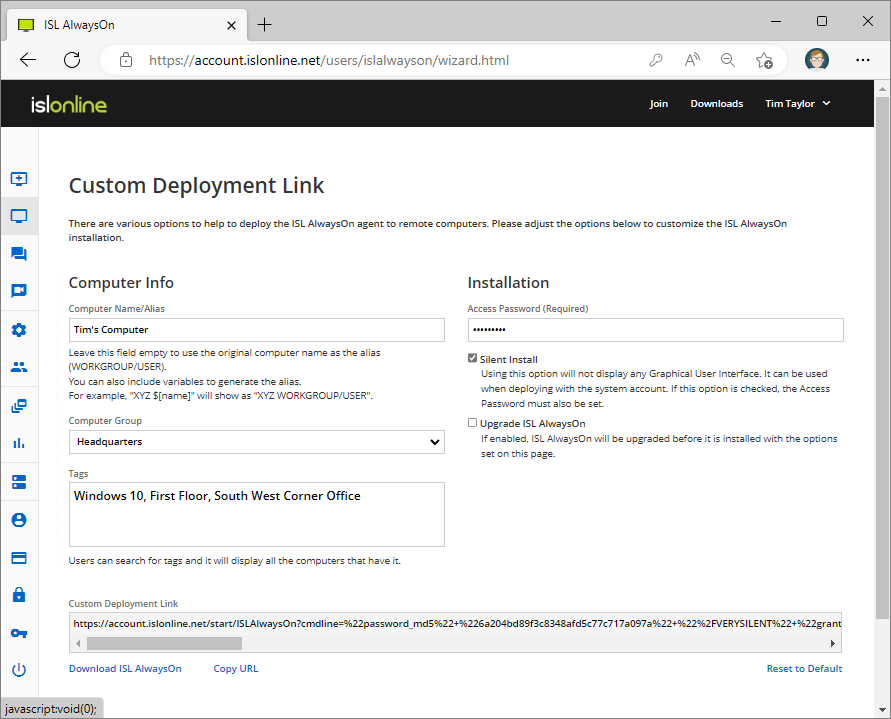
MSI 설치 프로그램 패키지 생성
GPO를 사용한 배포와 같은 특정 배포 도구는 MSI 패키지를 사용하여 원하는 응용 프로그램을 원격 컴퓨터에 배포해야 합니다. 우리의 지침은 생성된 EXE 파일을 MSI 패키지로 포장하는 방법을 알려줄 것입니다.
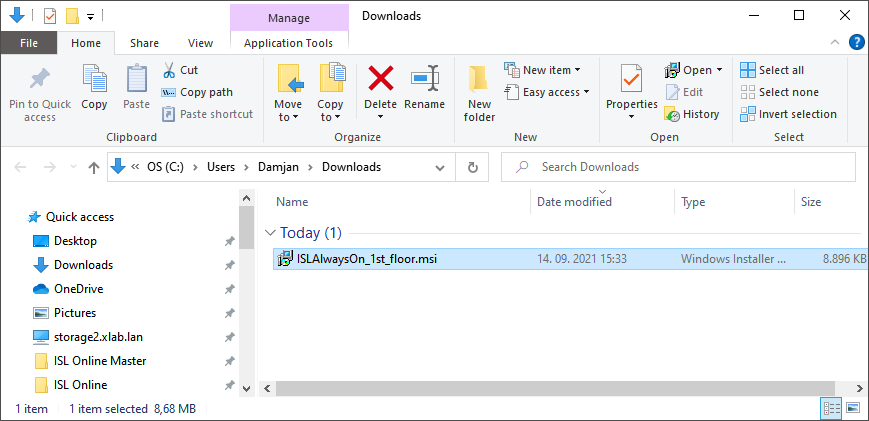
사용자 지정 실행 파일 준비
사용자 지정 실행 파일을 만들고 이전 장에서 제공된 기본 링크에 포함되지 않은 별칭이나 태그 또는 기타 매개 변수를 사용하려는 경우 명령줄 인수를 사용할 수 있습니다.
- tags "tag1, tag2, tag3"
- push_upgrade (true|false)
- shutdown|shutdown_silent
설치 프로그램 배포
EXE 또는 MSI 설치 프로그램을 완료하면 다양한 방법으로 이를 공유하거나 배포할 수 있습니다. 여기 몇 가지 예가 있습니다:
- 원하는 소프트웨어 배포 도구 사용
- 그룹 정책을 사용하여 내부 네트워크의 컴퓨터에 설치 프로그램 배포
- 원격 위치의 공급업체에 설치 프로그램 파일 제공
- 설치 프로그램을 pendrive에 저장하고 원격 사이트의 컴퓨터에 설치합니다.
배포 설정
ISL AlwaysOn 설정 창에서 설정을 조정하고 적절한 레지스트리 파일을 만듭니다. 그런 다음 이 레지스트리 파일을 여러 컴퓨터에 배포하고 각 컴퓨터에서 수동으로 수행할 필요 없이 사용자 지정된 설정을 적용할 수 있습니다.
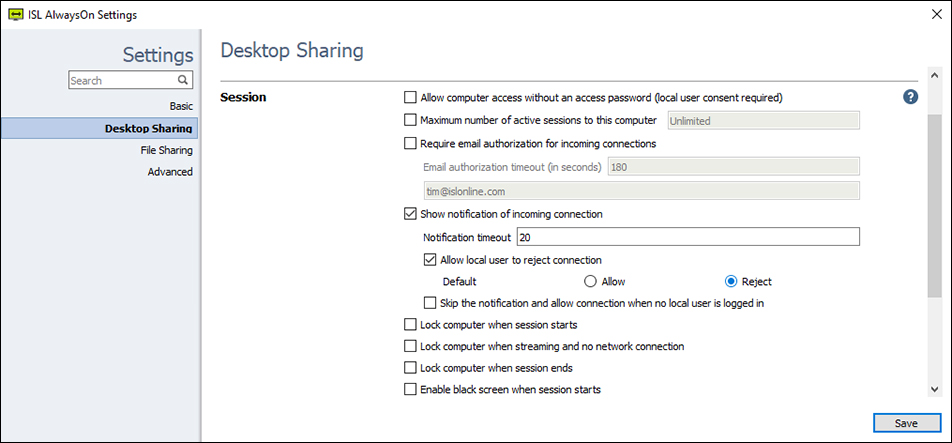
사용자 관리
ISL Online 계정에 두 명 이상의 사용자가 있는 경우 당사의 사용자 관리 기능을 통해 팀을 효율적으로 관리할 수 있습니다. 사용자 생성, 권한 설정, 선택한 사용자와 컴퓨터 공유, 라이선스 사용 관리 방법을 알아보세요.
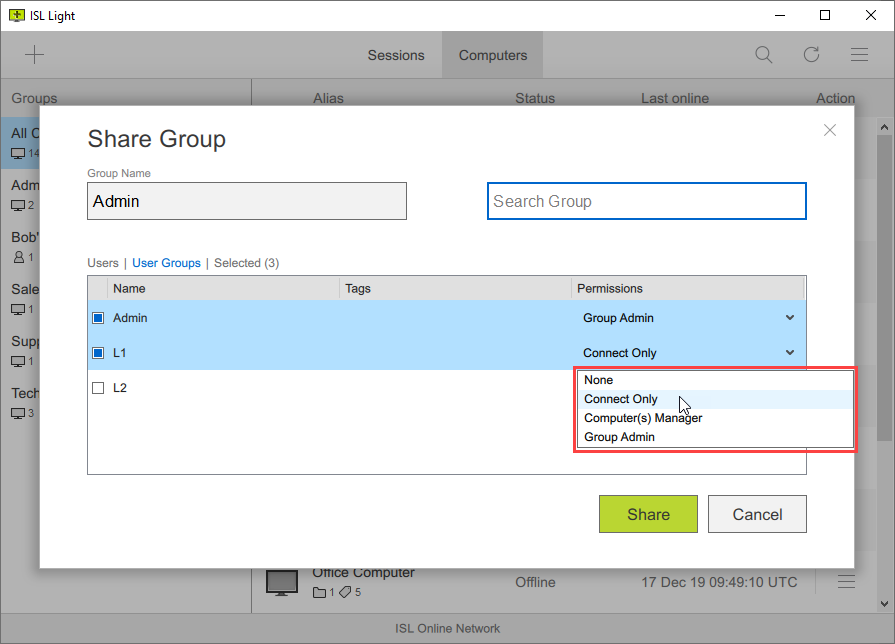
여러 사용자가 재택 근무 가능
조직에 있는 많은 수의 컴퓨터에 대한 원격 액세스를 설정하고 동료가 원격 근무를 할 수 있도록 준비하십시오. 이렇게 하려면 다음을 수행해야 합니다.
- 조직 내 사용자(재택 근무자) 목록을 만듭니다.
- 원격 액세스 에이전트(ISL AlwaysOn)를 사무실 컴퓨터에 배포합니다.
- 사무실 컴퓨터와 원격 근무자를 페어링하여 어떤 직원이 어떤 사무실 컴퓨터에 원격으로 액세스할 수 있는지 정의합니다.
그 과정을 안내하는 자세한 가이드를 준비했습니다.
ISL AlwaysOn 대량 업그레이드
단일 명령으로 여러 컴퓨터에서 ISL AlwaysOn을 업그레이드하십시오. 이렇게 하려면 원격 액세스 탭 아래의 ISL Online 계정에 있는 일괄 작업 기능을 사용하십시오.
ISL AlwaysOn 제거
하나 이상의 컴퓨터에서 ISL AlwaysOn을 제거하려는 경우 제거할 수 있습니다. 여러 컴퓨터에서 ISL AlwaysOn을 제거하려면 배포 도구를 사용하십시오.
서버 라이선스::
To remove granted connections please reffer to Completely Uninstall ISL AlwaysOn manual..
계속 읽기: 보안 팁